
1. Erstellen Sie die Kopfzeile des Besucherregistrierungsformulars.
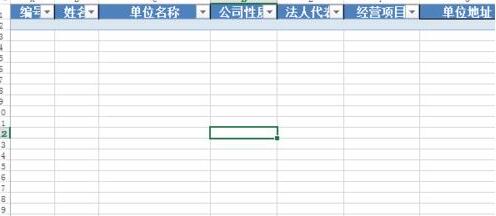
2. Erstellen Sie ein Besucherregistrierungsformular.
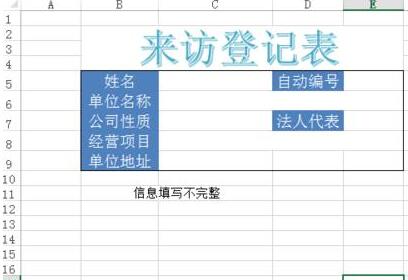
3. Gestalten Sie die Datengültigkeit nach Bedarf, z. B. durch Eingabe von spezifischem Text, Werten mit fester Länge usw.

4. Formelnamen-Manager, der den Namen der Bearbeitungstabelle verwalten kann. Praktisch für die tabellenübergreifende Referenzierung. Der Name der Bearbeitungstabelle lautet hier [Zusammenfassung der Besucherregistrierungsinformationen].
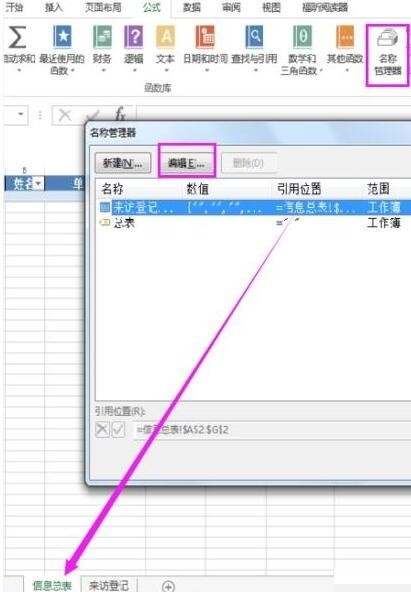
5. Geben Sie die Formel =COUNT (Zusammenfassungstabelle der Besucherregistrierungsinformationen [Nummer]) + 1 ein, um eine automatische Nummerierung zu erreichen.
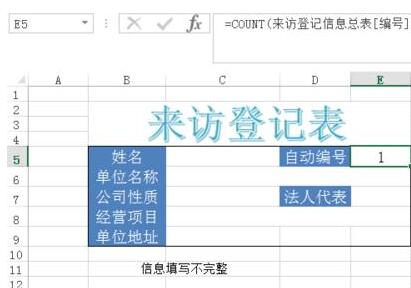
6. Geben Sie die IF-Funktion ein, um festzustellen, ob die Füllung abgeschlossen ist. =IF(AND(C5"",E5"",C6"",C7"",E7"",C8"",C9 zeigt an, dass die Zelle Daten enthält, "" zeigt an, dass die Zelle leer ist.
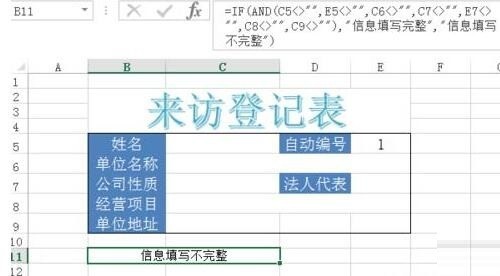
7. Entwicklungstools – Makros aufzeichnen und Namen ändern.
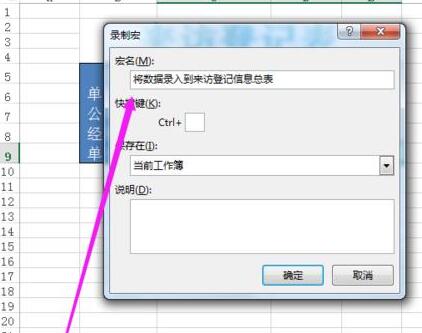
8. Fügen Sie hier eine Zeile in die allgemeine Tabelle ein, kehren Sie zur Registrierungstabelle zurück, um die Daten zu kopieren. Wählen Sie am Anfang unbedingt „Kopieren und Einfügen“ (wählen Sie „Einfügen“ als Wert). Verwenden Sie keine Tastenkombinationen! Beenden Sie die Aufnahme nach der Eingabe.
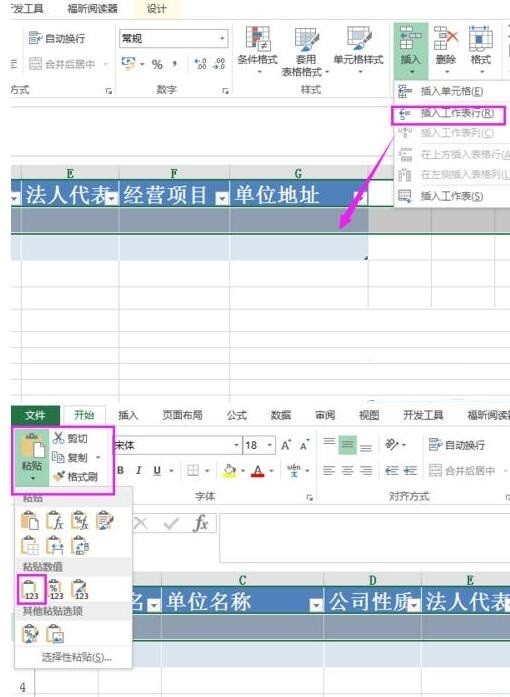
9. Nach Fertigstellung den Formularsteuerknopf einfügen und das Makro verknüpfen.
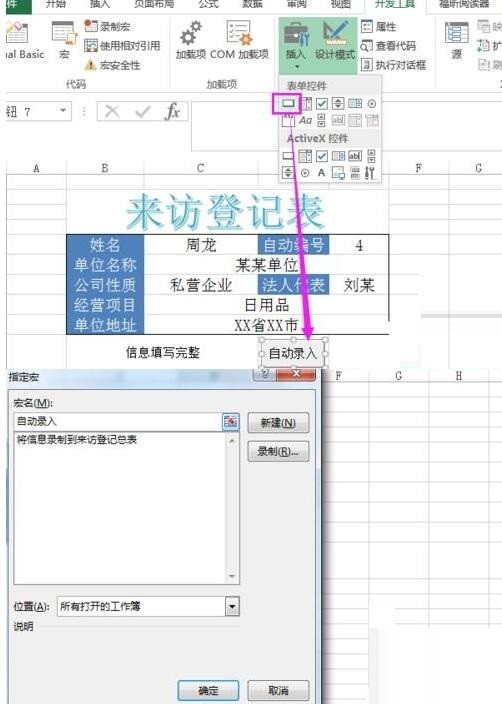
10. Verwenden Sie als Nächstes die IF-Funktion, um das Makro zu bearbeiten, um festzustellen, ob das Formular vollständig ist, bevor Sie die automatische Eingabe durchführen. Entwicklungstool-Visual Basic, öffnen Sie das Makrocode-Bearbeitungsfenster.
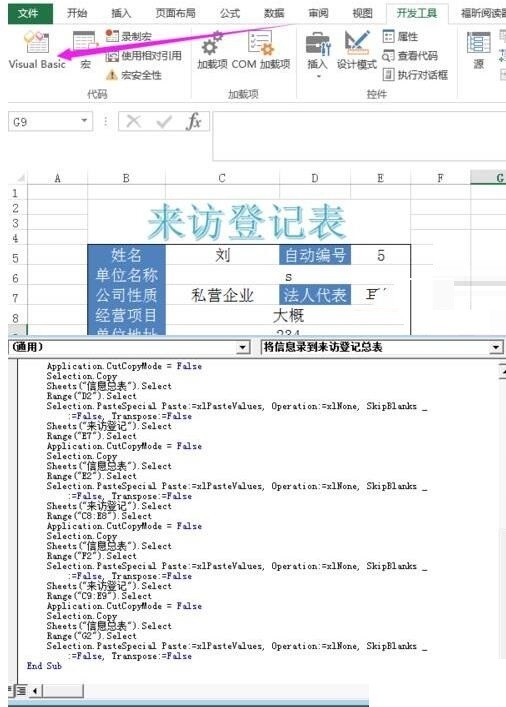
11. Geben Sie am Anfang die folgende Anweisung ein: If Range("B10").Text = "Informationen sind vollständig" Then
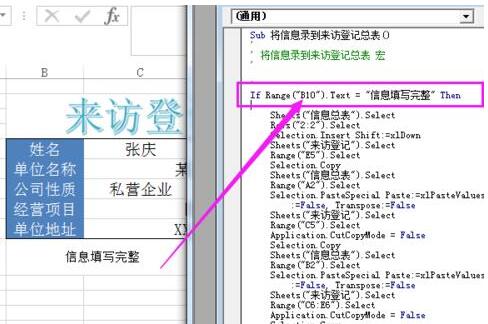
12. Geben Sie am Ende ein:
Else
MsgBox " Unvollständige Daten können nicht in die Übersichtstabelle eingegeben werden"
End If
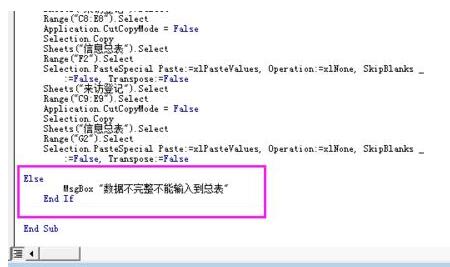
13. Wenn die Informationen unvollständig sind, wird nach dem Klicken auf die Schaltfläche für die automatische Eingabe ein Popup-Fenster angezeigt.
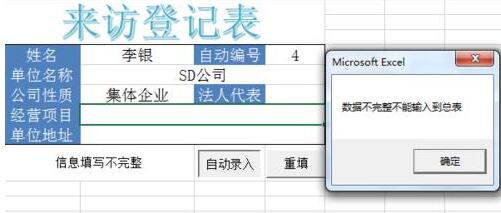
Das obige ist der detaillierte Inhalt vonSo verwenden Sie die Makroaufzeichnung in Excel, um Eingabeinhalte automatisch in einem anderen Blatt anzuordnen. Für weitere Informationen folgen Sie bitte anderen verwandten Artikeln auf der PHP chinesischen Website!
 So erstellen Sie Diagramme und Datenanalysediagramme in PPT
So erstellen Sie Diagramme und Datenanalysediagramme in PPT
 Implementierungsmethode für die Android-Sprachwiedergabefunktion
Implementierungsmethode für die Android-Sprachwiedergabefunktion
 Verwendung von Wechselstromschützen
Verwendung von Wechselstromschützen
 Der Unterschied zwischen vscode und Visual Studio
Der Unterschied zwischen vscode und Visual Studio
 Der Unterschied zwischen Java und Java
Der Unterschied zwischen Java und Java
 Einführung in Festplattenschnittstellentypen
Einführung in Festplattenschnittstellentypen
 Nagios-Konfigurationsmethode
Nagios-Konfigurationsmethode
 So löschen Sie einen Ordner unter Linux
So löschen Sie einen Ordner unter Linux




